wps是一款深受用户喜爱的办公软件,为用户带来了多种文件的编辑权利,让用户可以简单轻松的完成编辑工作,因此wps软件吸引了大部分用户前来下载使用,当用户选择在wps软件中编辑演示文稿时,就可以利用相关的功能来完成编辑任务,用户在编辑的时候可以利用文本框来输入文本信息,为相关的内容对象进行解释说明,说到文本框,最近小编看到有用户问到wps演示怎么将文本框变成斜面的问题,这个问题需要用户在绘图工具的格式选项卡中找到形状效果选项,接着在三维旋转选项卡中来选择需要的斜面样式即可解决问题,那么接下来就让小编来向大家分享一下wps演示将文本框变成斜面的方法教程吧。

1.用户在电脑上打开wps软件,并来到演示文稿的编辑页面上选中文本框来进行设置

2.在页面上方的菜单栏中点击绘图工具选项,将会显示出相关的选项卡,用户选择其中的形状效果选项

3.这时可以看到弹出来的下拉选项卡,用户选择其中的三维旋转选项

4.接着会在右侧展示出相关的功能选项,用户在倾斜板块中选择自己喜欢的效果样式即可解决问题

5.完成操作后,用户在幻灯片上就会发现插入的文本框成功变成了一个斜面,效果如图所示

以上就是小编对用户提出问题整理出来的方法步骤,用户从中知道了大致的操作过程为插入文本框——绘图工具——形状效果——三维旋转——选择合适的倾斜效果这几步,方法简单易懂,设置完成后,用户可以在幻灯片上看到当前的文本框成功变成了斜面。
 微软将数据中心放在海底
微软将数据中心放在海底 新报告称,日本已售出
新报告称,日本已售出  Google 将于 5 月 11-12 日举办
Google 将于 5 月 11-12 日举办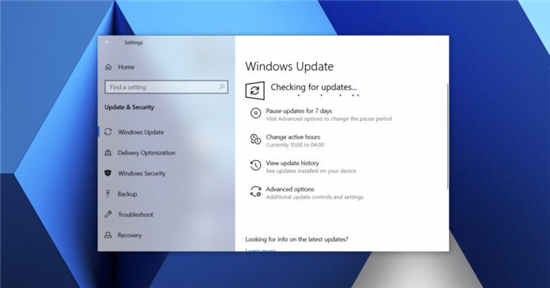 Windows10就地升级错误意味
Windows10就地升级错误意味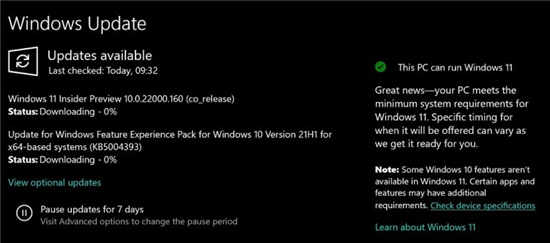 微软确认在虚拟机上运行
微软确认在虚拟机上运行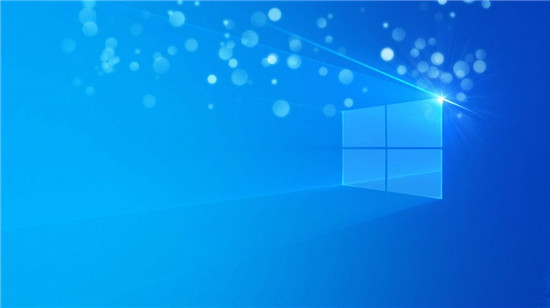 win10版本1903–KB4565483(190
win10版本1903–KB4565483(190 如今网购及网上支付这五
如今网购及网上支付这五 再次提供 Windows 7 和 IE 1
再次提供 Windows 7 和 IE 1 艾尔登法环名刀月隐怎么
艾尔登法环名刀月隐怎么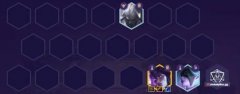 金铲铲之战霓虹之夜神射
金铲铲之战霓虹之夜神射 王者荣耀小乔周瑜520皮肤
王者荣耀小乔周瑜520皮肤 撼讯显卡保修
撼讯显卡保修 在智能家居浪潮下 家电行
在智能家居浪潮下 家电行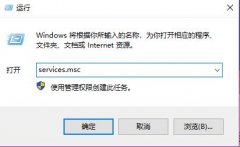 打印机服务重启方法
打印机服务重启方法 i9-11900KF处理器参数评测大
i9-11900KF处理器参数评测大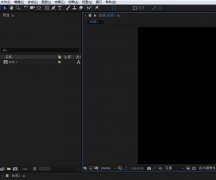 AE怎样新建纯色固态层-A
AE怎样新建纯色固态层-A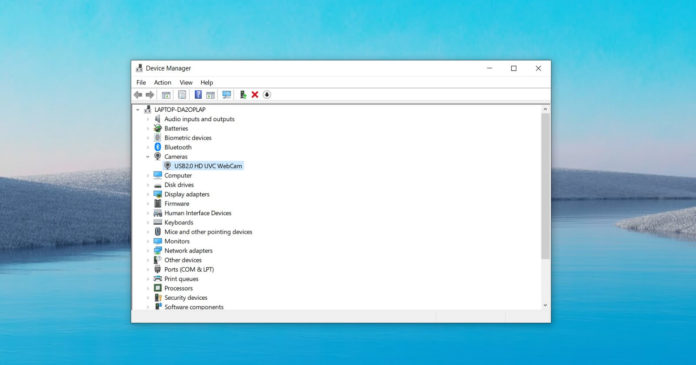 Windows10新驱动程序系统即
Windows10新驱动程序系统即 wps单元格自动调整行高的
wps单元格自动调整行高的 word表格中同一行文字不
word表格中同一行文字不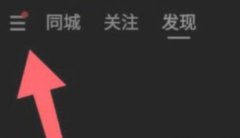 快手极速版怎么切换账号
快手极速版怎么切换账号 电脑重装后桌面只有一个
电脑重装后桌面只有一个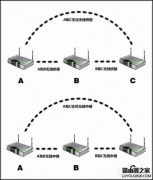 路由器的WDS功能怎么用?
路由器的WDS功能怎么用?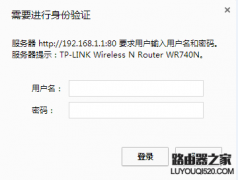 如何修改路由器默认密码
如何修改路由器默认密码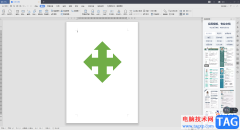
在WPSWord文档中,为了我们编辑需求,我们会在文档中插入自己需要的一些图形形状来丰富自己的文档内容,在WPSWord文档中,提供的图形形状是多种多样的,平常我们插入的形状最多的就是圆形...
148088 次阅读

大家在使用WPSExcel表格编辑工具进行数据的处理的时候,可能遇到过这样的情况,当你在某一个单元格中编辑了很长的数据内容的时候,发现该数据内容多余的多余的部分就会超出单元格,很多...
139863 次阅读

WPS表格是很多小伙伴都在使用的一款办公软件,在其中进行数据的编辑处理时,我们经常会需要使用到键盘上的上下左右键进行换格,但是有的小伙伴发现自己在电脑版WPS表格中有时候无法正常...
109688 次阅读

一些小伙伴在使用WPS的过程中会对一些文档内容进行修订批注操作,一般情况下我们修订的内容会有一个批注框显示出来,但是最近有的小伙伴不知道点到哪里去了,不小心将批注框取消了,那...
24102 次阅读
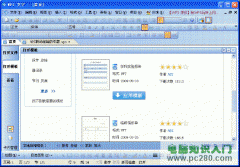
作为精明强干的职业杜拉拉,您在使用电脑工作的时候可能会遇到各种各样、要求和内容都不同的文档、报表等等的制作需求。很显然,杜拉拉不会为不知如何展现内容而一筹莫展,更...
368672 次阅读

WPSWord文档是我们最为常用且使用十分广泛的文字编辑工具,该编辑工具可以有效的帮助我们进行文档资料以及一些数据的统计操作等,不过有的小伙伴在编辑的过程中总是会出现一些操作问题...
275085 次阅读

WPSPPT演示文稿是当前我们常常在使用的一个编辑工具,我们可以通过进入到WPSPPT演示文稿中将自己的工作内容、学习知识点以及需要汇总演讲的相关内容进行制作成PPT来展示,其中在制作的时候...
86558 次阅读

当你想要在WPSPPT中制作数据曲线图的时候,那么我们就需要在该文档编辑工具中通过插入功能进入到图表页面中进行选择,这款软件提供的图表样式有很多,你可以插入柱形图、散点图、折线图...
210694 次阅读
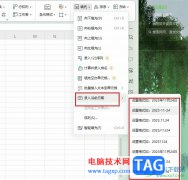
有的小伙伴在使用WPS对表格文档进行编辑的过程中想要快速的单元格中插入当前的日期,这时如果我们不记得具体日期,又不想手动输入,该怎么进行操作呢。其实在WPS中,我们是可以通过工具...
14427 次阅读

wps是一款热门的国产办公软件,一出现就吸引了不少的用户前来下载使用,在这款办公软件中用户可以用来编辑word文档、excel表格或是ppt演示文稿等不同类型的文件,为用户带来了许多的便利,...
48893 次阅读

在WPSExcel中将鼠标制作成条形图的情况是很常见的,数据被制作成条形图,可以直观的查看到数据的一个对比效果,而在设置条形图的时候,有些时候为了让我们的条形图更加的好看,会对纵坐...
23919 次阅读
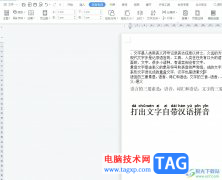
wps软件深受用户的喜爱,因为在wps软件中有着强大且实用的功能,让用户在编辑的过程中可以轻松解决好自己的编辑问题,或者满足自己对文件的编辑需求,所以wps软件拥有了大量用户的喜欢,...
27495 次阅读

WPS这款软件是我们平时都在使用的一款办公软件,我们通常会使用WPSPPT编辑工具进行幻灯片的一个制作,我们想要将幻灯片进行制作成一个提案或者是文稿来显示,而在制作幻灯片的过程中就会...
120388 次阅读

相信大部分用户的电脑上都会安装得有wps软件,这款软件给用户带来了许多的便利,不仅让用户享受到了强大的功能带来的优质服务,还让用户可以在这款办公软件中编辑不同类型的文档,总的...
115540 次阅读

很多小伙伴之所以会选择使用WPS软件来对表格文档进行编辑,就是因为WPS中的功能十分的丰富,能够解决表格文档编辑过程中遇到的各种问题。有的小伙伴在使用WPS对表格文档进行编辑的过程中...
19735 次阅读